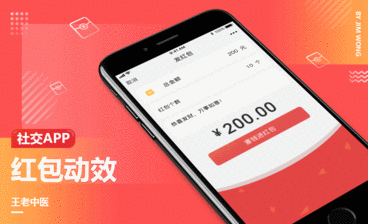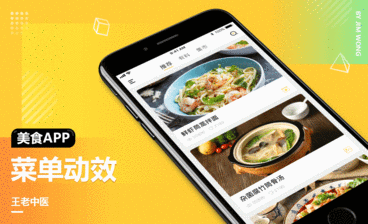详情
图文教程
训练营推荐
1730人学过
难度:初级练习
软件:AE(CC2017)
毕业于广东工业大学,所在学院:艺术设计学院。2015年开始从事UI、UE相关工作,曾参与汽车媒体、云计算及大数据、智能硬件、生活服务这四大行业里的多个项目。包括有车以后小程序(2019年)、广州地铁-轨道交通工程造价及投资决策大数据平台(2018年)、8684公交(2015年)等等。擅长动效设计、高保真可交互原型设计及开发对接。
课程综合评分:9.9分